
3 minute read
Canva
Tutorial Canva
Canva este un instrument excelent de design grafic pentru crearea de conținut vizual. Este o aplicație gratuită, având totuși și varianta avansată care este contra cost. Există posibilitatea de a încărca poze, dar Canva ne oferă și o varietate de poze-șabloane deja existente pe site. Pozele se pot edita. Canava se poate folosi pe calculator și cu ușurință pe telefon.
Advertisement
1. Căutăm Canva pe google după care accesăm site-ul respectiv, unde ne conectăm cu: adresa de gmail, contul de Facebook sau cu un cont Apple
https://www.canva.com/
2. Pagina de pornire....unde apar recomandările,design-urile(în cazul în care deja contul este activ )și așa mai departe... 3. Un pas următor constă în crearea unui design
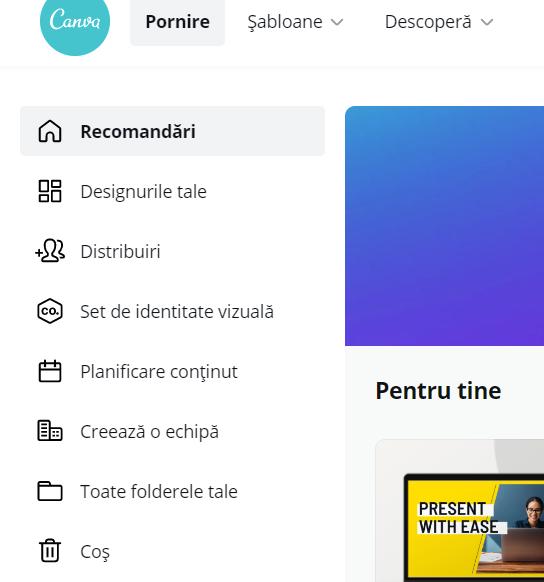

4. ALEGEM CEEA CE DORIM SĂ FACEM:
Cv

5. Selectăm, de exemplu, poster 6. Putem alege un șablon sau realizăm posterul din imaginile salvate în calculator sau în telefonul nostru mobil.




8. Se alege textul, având posiblitatea de a schimba fontul, culoarea, înclinația și tot ce ține de design-ul textului
9. Putem încărca de pe dispozitiv, rețelele de socializare sau din google drive

10. Pentru a atașa imaginile dorite de pe dispozitiv accesăm Încarcă conținut media


11. Pentru a adăuga o nouă pagină...
12. În momentul în care este gata, stocarea lui se poate face in diferite moduri: Se distribuie pe mail Se descarcă în diferite formate

Se poate imprima

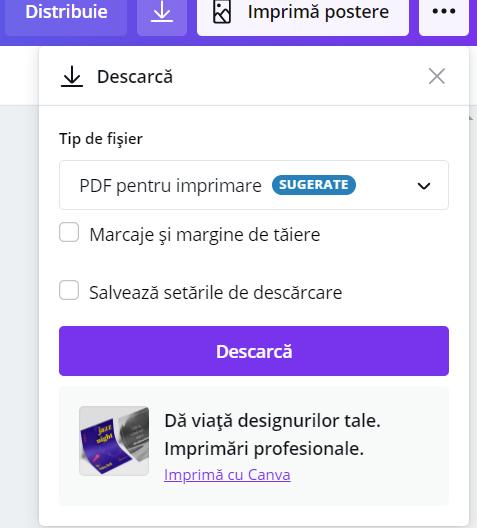
3. Îl imprimăm
Realizarea posterului este doar o mică activitate pe care o putem realiza cu aceasta aplicație minunată, ușor de folosit, care stă la îndemână tuturor. Toate design-urile realizate se stochează pe contul creat .
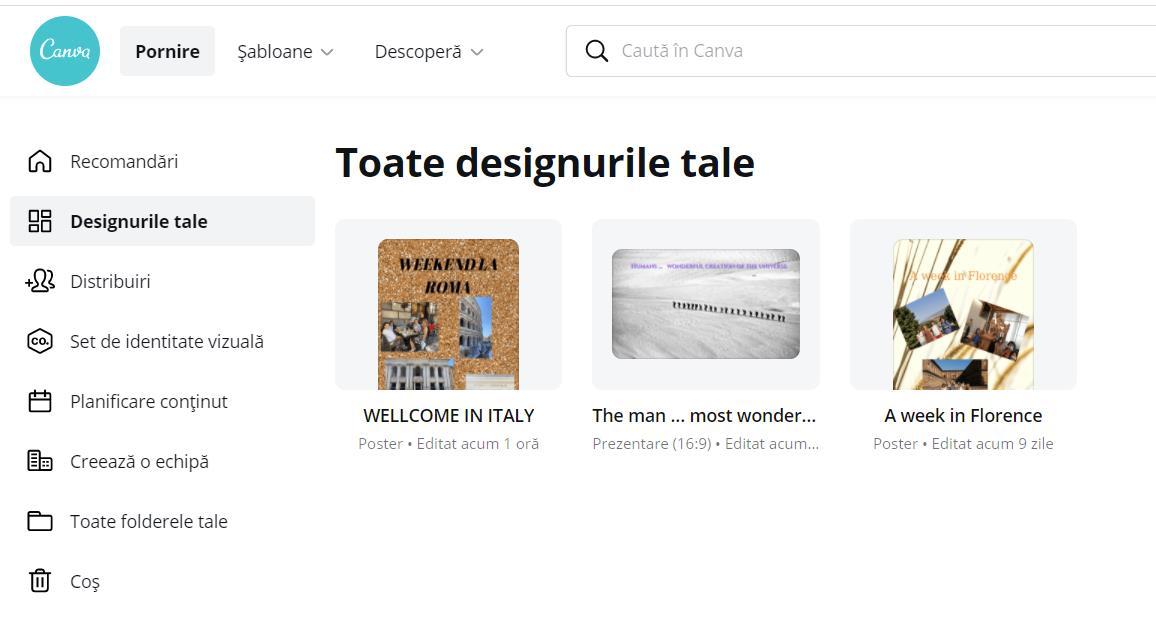
Tutorial Near pod
Nearpod oferă creare şi aplicare de prezentări, teste, experimente, jocuri, simulări, o mulțime de sugestii de conținut, care vă pot ajuta să creați lecții interactive prin încorporarea de conținut puternic, cum ar fi excursii interactive.
1. La început trebiue să vă înscrieţi pe un cont de Nearpod. Vi se va cere să introduceți detalii despre țara, la școală, clasa a învăța și subiectele care vă interesează.


2. Începeţi de aici crearea lecţiei. Puteţi crea o lecţie, dar şi o secvenţă din lecţie sau doar o activitate. Se poate prelucra lecţie şi în google Slides.

3. Se ceează o lecție nouă.
4. Daţi titlul lecţiei, alegeţi nivelul şi disciplina
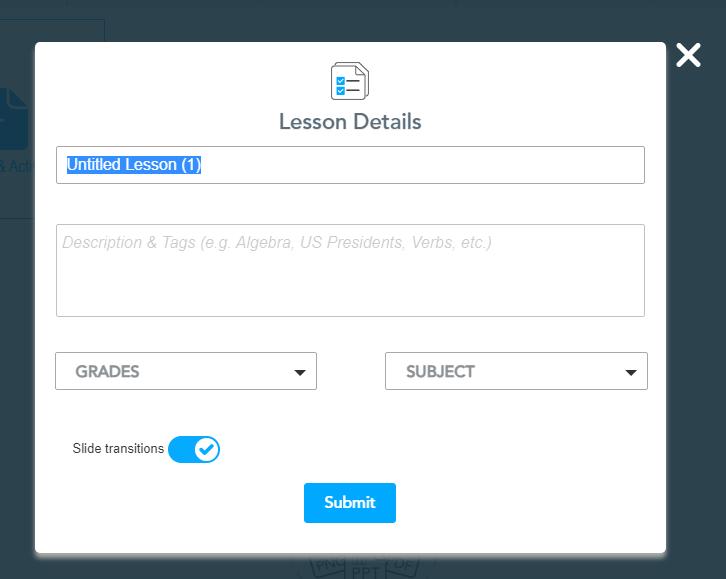

5. Creaţi secvenţele pe pagini folosind conţinuturile şi activităţiile oferite.


6. Formatul lecției seamănă cu formatul PPT. Se poate crea pe pagina textul lecţiei, ataşa un video, imagini sau GIFuri.
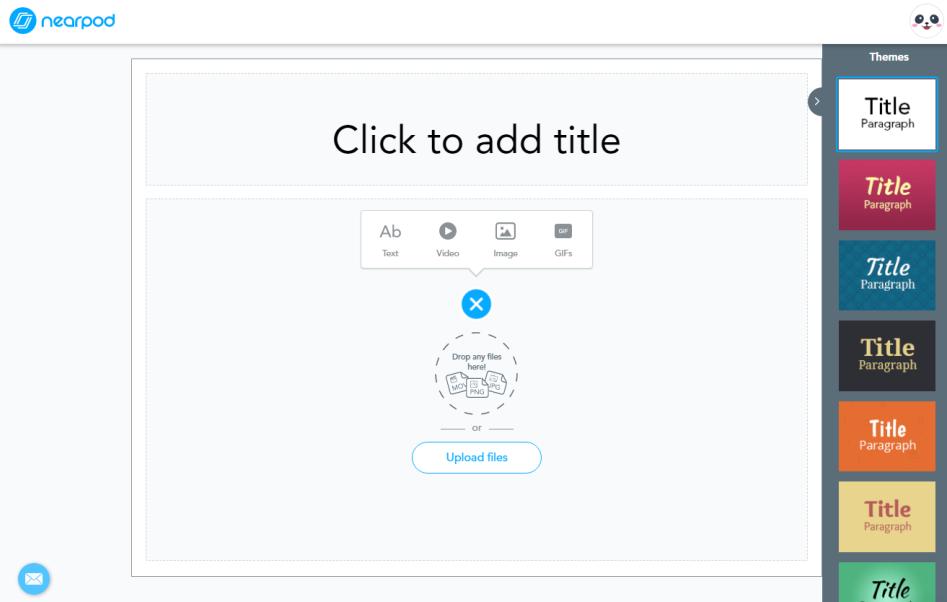
7. După crearea paginilor se poate modifica, aranja lecţia sau transforma un exerciţiu în diferite forme.

8. Puteţi găsi, utiliza sau transforma idei şi lecţii pregătite de alte utiliziatori.

9. Elevii pot urmări lecţia live, la o conferinţă de internet sau pot accesa cu un cod de participare.







